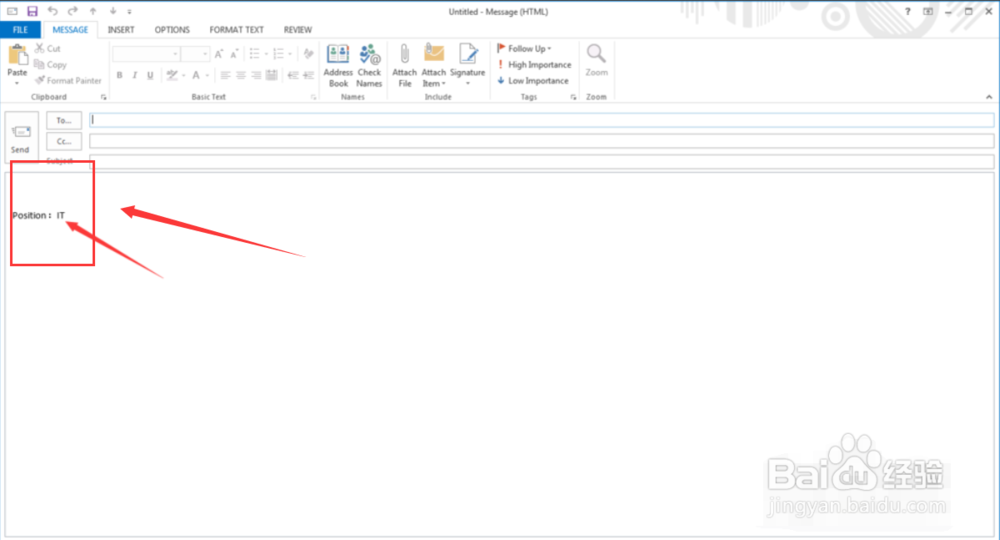outlook2013英文版怎么设置邮件签名
1、启动outlook应用英文版。
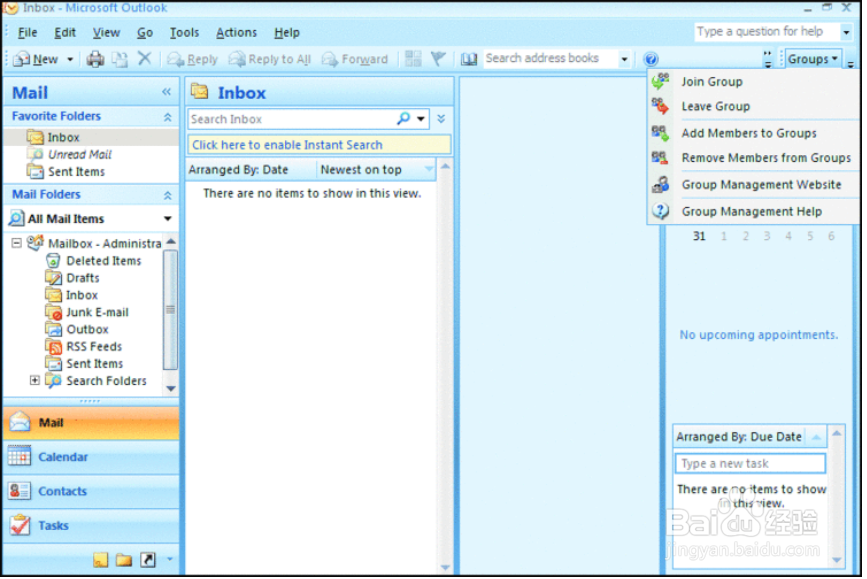
2、点击FILE,开启FILE界面。
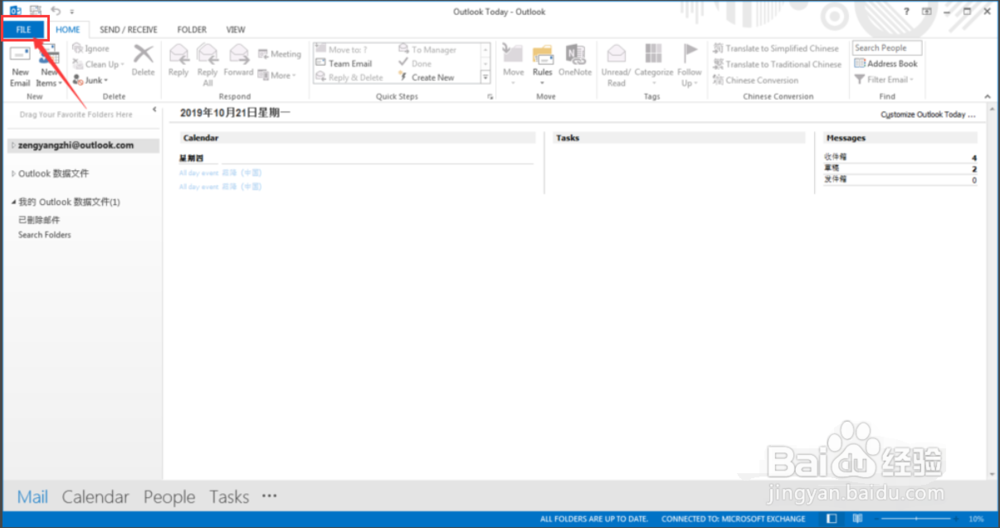
3、点击Options。
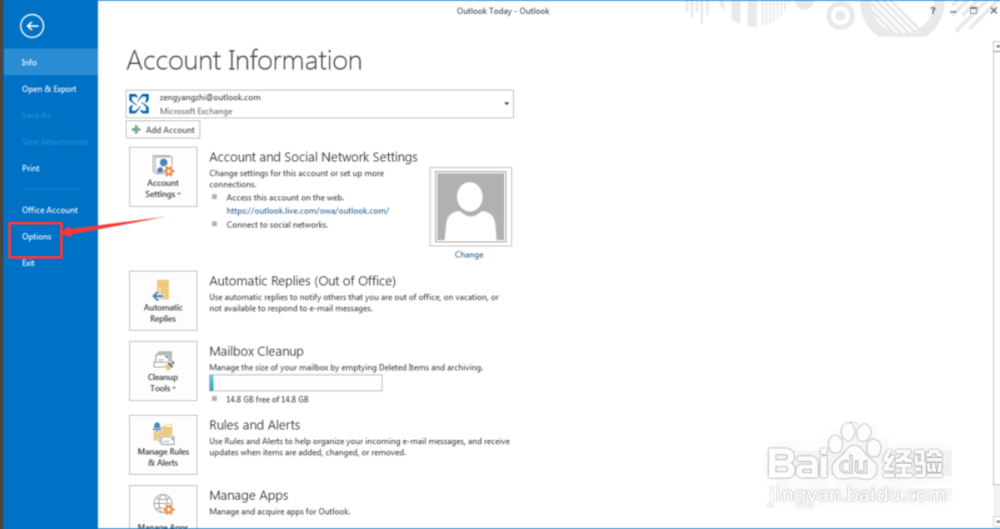
4、点击Mail。
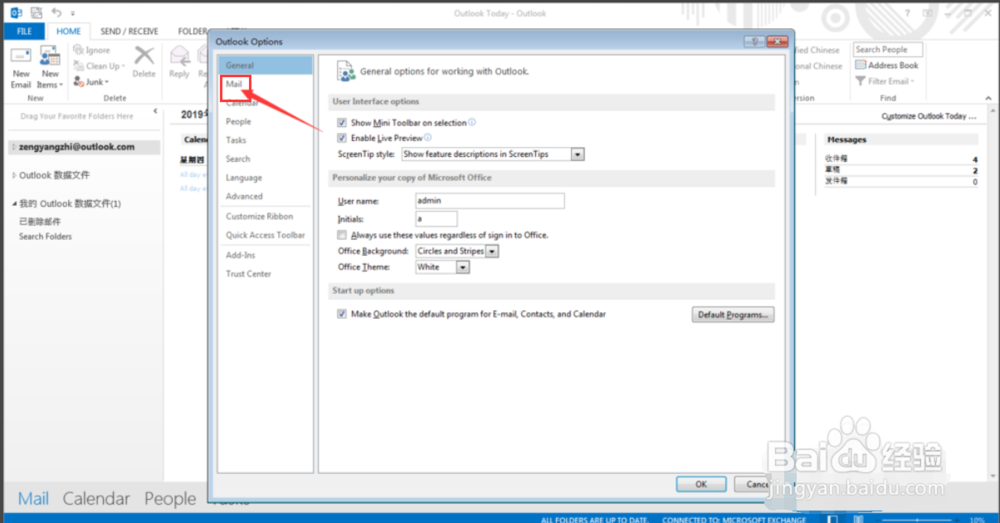
5、点击Signatures按钮。
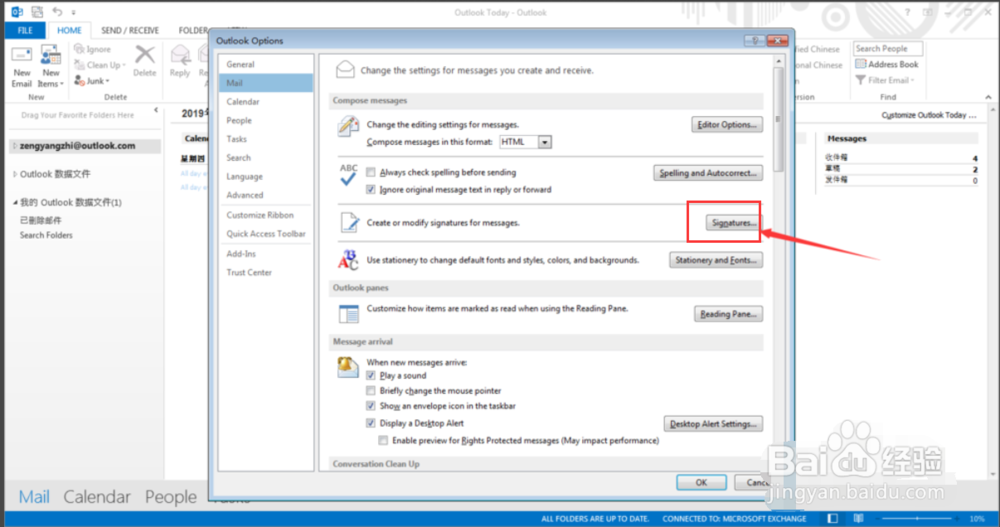
6、点击new按钮,开启newSignature界面设置下name。
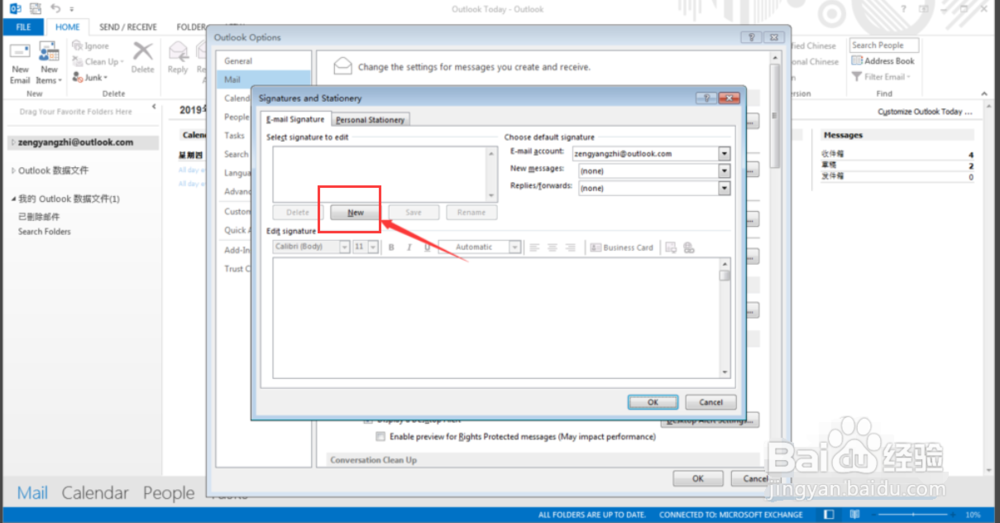
7、点击Ok按钮就完成Signature添加。
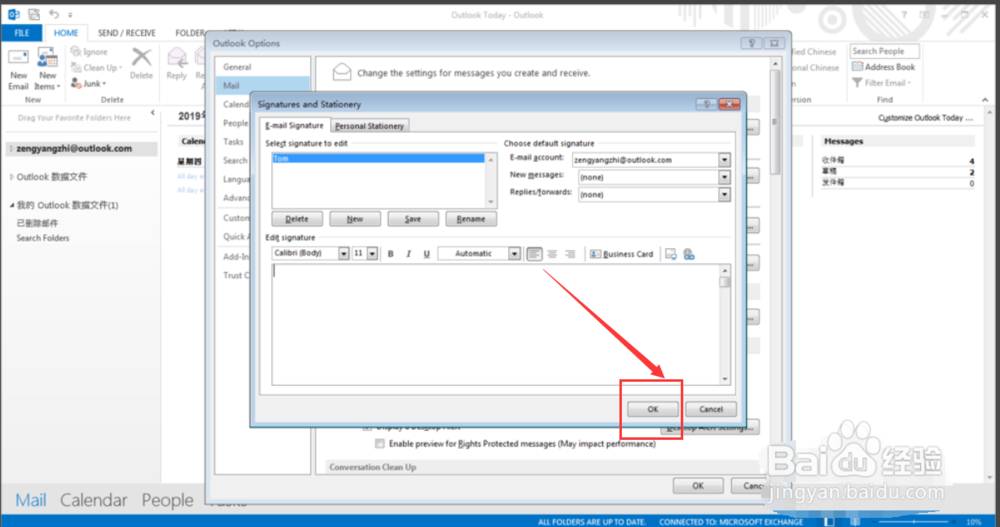
8、在editSignature中输入签名内容,点击Ok按钮就完成签名设置了。

9、然后开启New Email界面就可以看到签名信息了。
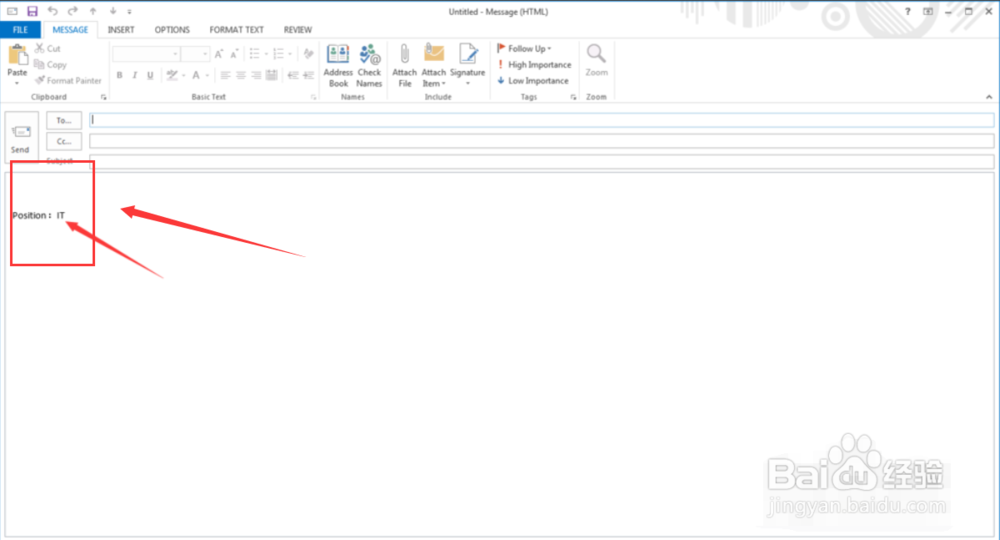
1、启动outlook应用英文版。
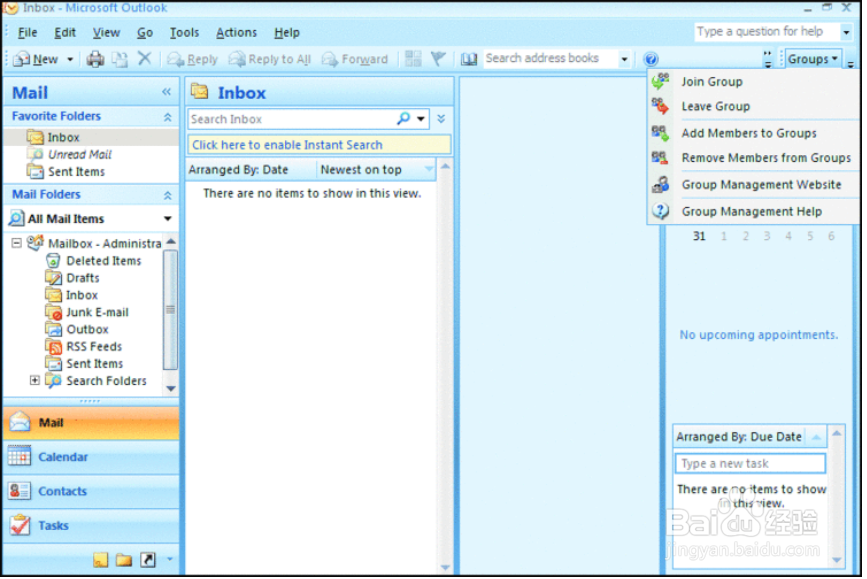
2、点击FILE,开启FILE界面。
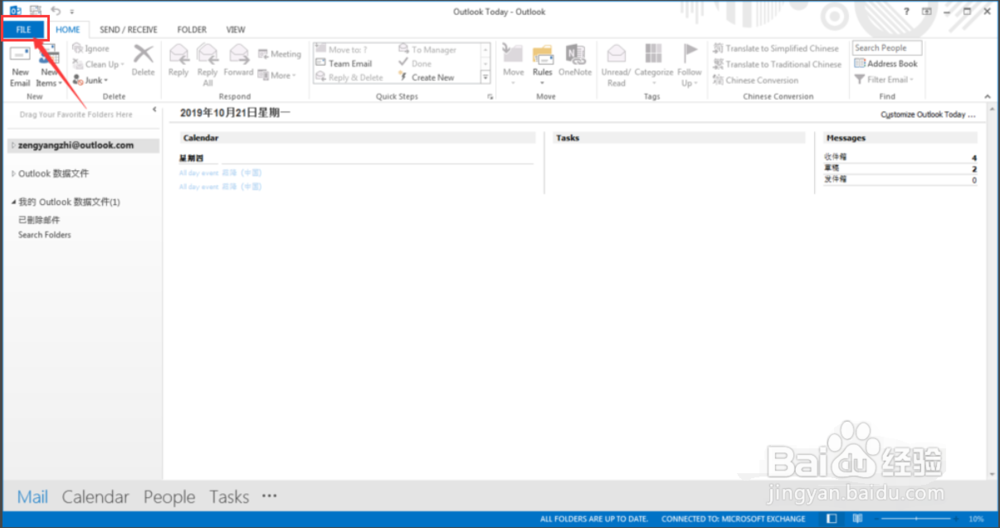
3、点击Options。
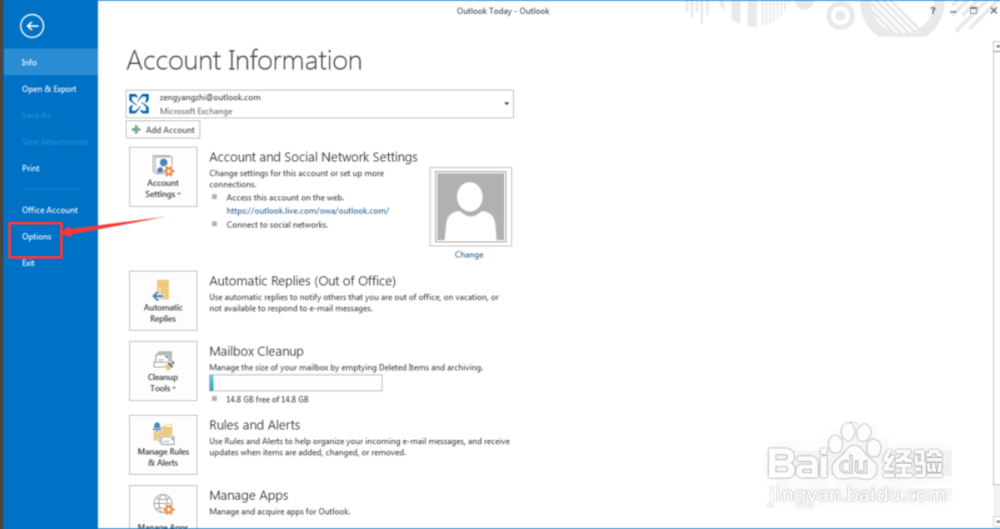
4、点击Mail。
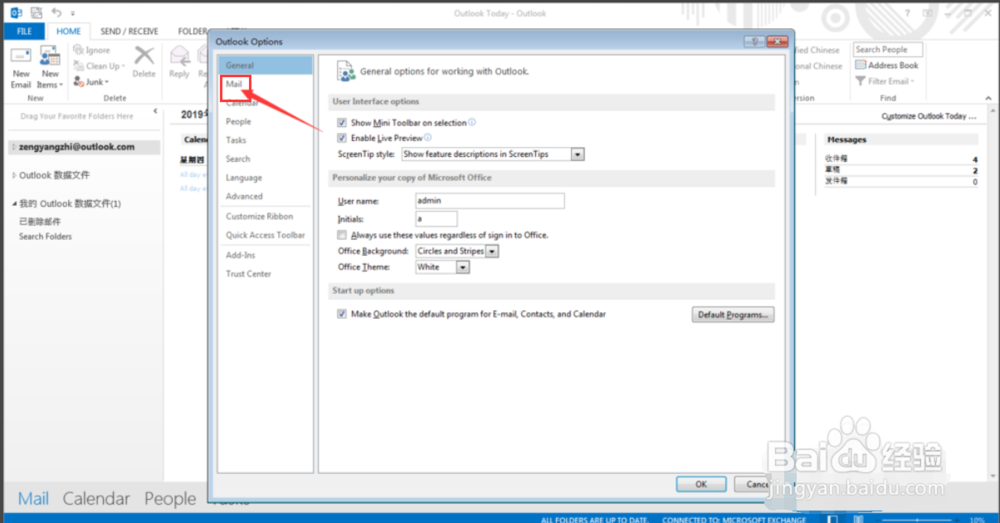
5、点击Signatures按钮。
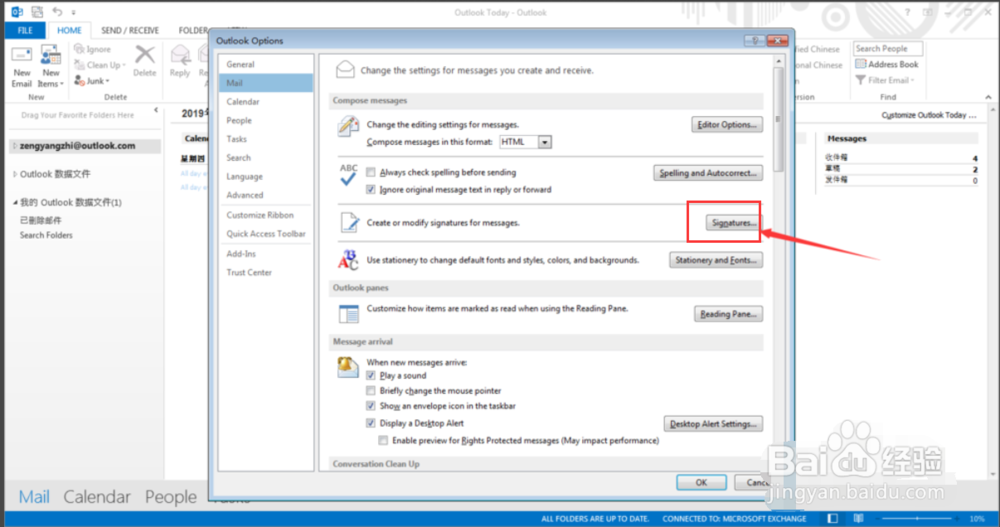
6、点击new按钮,开启newSignature界面设置下name。
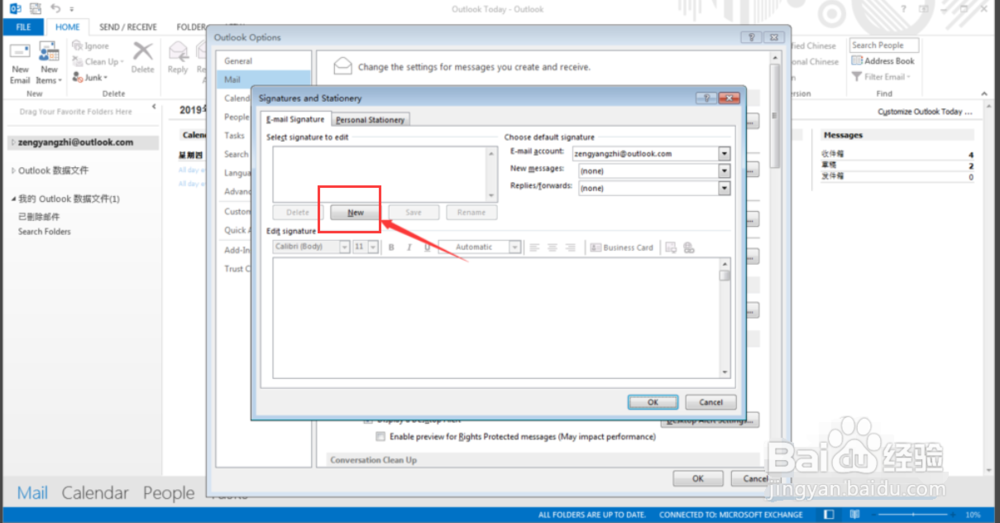
7、点击Ok按钮就完成Signature添加。
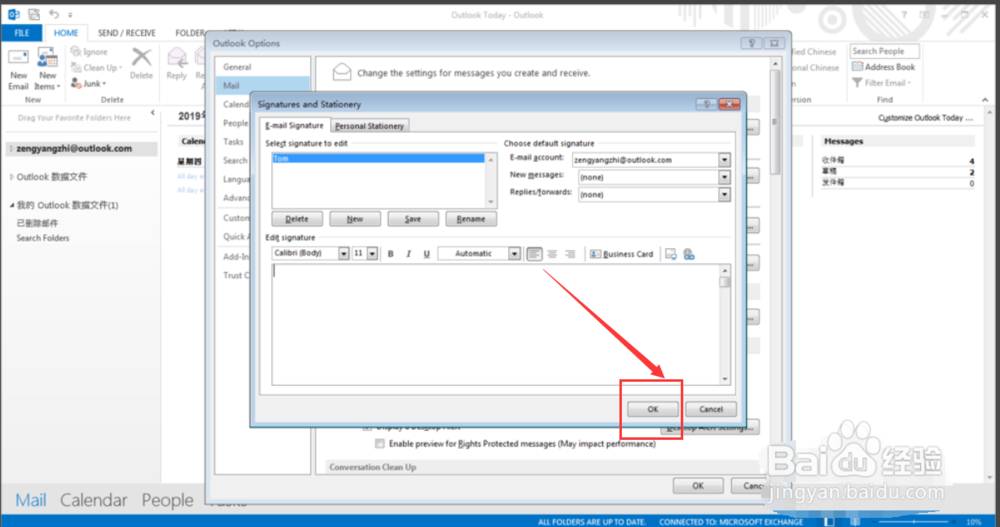
8、在editSignature中输入签名内容,点击Ok按钮就完成签名设置了。

9、然后开启New Email界面就可以看到签名信息了。